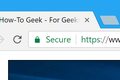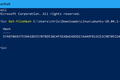Interplanetary File System(IPFS)とは何ですか、またそれをどのように使用しますか?
公開: 2022-06-25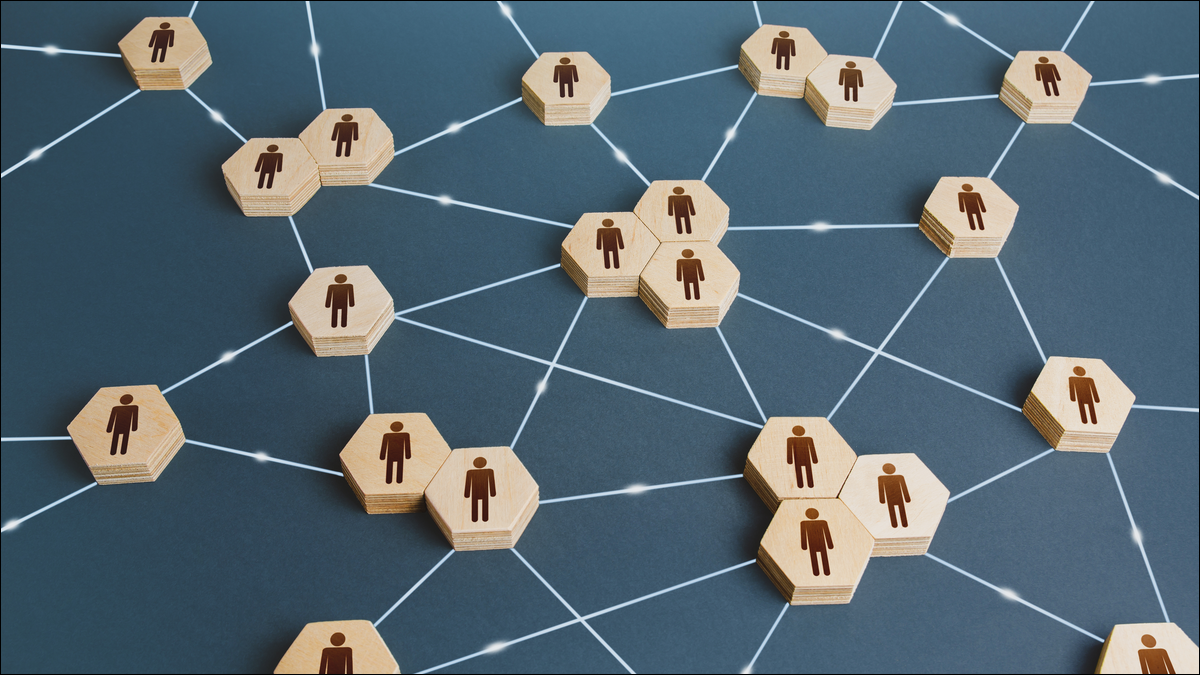
Interplanetary File System(IPFS)は、分散型のピアツーピアファイル共有ネットワークであり、新しい分散型Webの基盤となるのに適した位置にあります。 これがどのように機能するか、そしてどのようにそれを使い始めることができるかです。
分散型インターネット
IPFSのしくみ
データの保存方法
IPFSのインストール方法
Webインターフェイス
IPFSデスクトップクライアント
次はなにかな?
分散型インターネット
それはグローバルですが、ワールドワイドウェブは依然として集中型ネットワークです。 インターネットの背後にあるデータストレージは、大規模なサーバーファームまたはクラウドプラットフォームのサーバー(物理または仮想)が主です。 これらの施設は単一の会社によって所有されています。 サーバーは他社が所有またはレンタルしており、外部からアクセスできるように構成および公開されています。
これらのサーバーの情報にアクセスしたい場合は、ブラウザから適切なサーバーにHTTPS接続する必要があります。 サーバーは中央にあり、サーバーが保持するデータへのアクセスに関するすべての要求を処理します。
これはもちろん単純化ですが、一般的なモデルを説明しています。 スケーリングを可能にし、堅牢性を提供するために、組織はミラーサーバーとコンテンツ配信ネットワークを活用できます。 しかし、それでも、人々がそれらのファイルにアクセスするために行くことができる場所の数は比較的少なく、限られています。
IPFSは、分散型ネットワークの実装です。 最も人気のある分散型システムの1つは、バージョン管理ソフトウェアであるGitです。 Gitは分散システムです。これは、リポジトリのクローンを作成したすべての開発者が、履歴を含むリポジトリ全体のコピーを自分のコンピューターに持っているためです。 中央リポジトリが消去された場合、リポジトリの任意のコピーを使用してリポジトリを復元できます。 IPFSはその分散概念を採用し、それをファイルストレージとデータ検索に適用します。
IPFSはJuanBenetによって作成され、彼が設立した会社であるProtocolLabsによって維持されています。 彼らは、Gitの分散型の性質と、トレントの分散型の帯域幅節約技術を採用し、IPFSネットワーク内のすべてのノードで機能するファイリングシステムを作成しました。 そして、それは今ここにあり、機能しています。
IPFSのしくみ
IPFS分散型Webは、ノードと呼ばれる、それに接続されているすべてのコンピューターで構成されています。 ノードはデータを保存し、それを要求するすべての人がデータにアクセスできるようにすることができます。
誰かがファイルまたはWebページを要求すると、ファイルのコピーがそのノードにキャッシュされます。 ますます多くの人々がそのデータを要求するにつれて、ますます多くのキャッシュされたコピーが存在するでしょう。 そのファイルに対する後続の要求は、ファイルが存在する任意のノード(またはノードの組み合わせ)によって実行できます。 データの配信と要求の実行の負担は、多くのノード間で徐々に分担されます。
これには、新しいタイプのWebアドレスが必要です。 データの場所を知り、そのデータへの特定のURLを提供する必要があるアドレスベースのルーティングの代わりに、分散型Webはコンテンツベースのルーティングを使用します。
データがどこにあるかはわかりません。 あなたはあなたが欲しいものを要求します、そしてそれはあなたのために見つけられて検索されます。 データは多くの異なるコンピューターに保存されているため、それらのコンピューターはすべて、トレントダウンロードのように、データの一部を一度にコンピューターにフィードできます。 これは、遅延を減らし、帯域幅を減らし、単一の中央サーバーによって引き起こされるボトルネックを回避することを目的としています。
集中型モデルから離れることは、ハッカーが攻撃する焦点がないことを意味します。 しかし、ほとんどの人にとって当面の懸念は、自分のファイル、画像、およびその他のメディアが他の人のコンピューターに保存されるという考えです。
そんなことはありません。 IPFSは、接続してアップロードするものではありません。 分散型の共同Dropboxではありません。 これは、ノードをホストするか、クラウドサービスによってホストされる専門的にプロビジョニングされたノードを使用するために料金を支払うことによって参加するものです。 また、何かを共有または公開することを選択しない限り、他の人がアクセスすることはできません。 実際、「アップロード」という用語は誤解を招く恐れがあります。 実際に行っているのは、ファイルを自分のノードにインポートすることです。
他の人がファイルにアクセスできるようにしたいが、コンテンツを選択した少数に制限する必要がある場合は、インポートする前にファイルを暗号化する必要があります。 データの送信は両方向で暗号化されますが、インポートされたファイルはデフォルトでは意図的に暗号化されていません。 これは暗号化技術の選択をあなたに任せます。 IPFSは、「公式」暗号化としてファイルストレージ暗号化の形式をプッシュしません。
データの保存方法
データは、IPFSオブジェクトと呼ばれる256KBのチャンクで保存されます。 それより大きいファイルは、ファイルを収容するのに必要な数のIPFSオブジェクトに分割されます。 ファイルごとに1つのIPFSオブジェクトには、そのファイルを構成する他のすべてのIPFSオブジェクトへのリンクが含まれています。
ファイルがIPFSネットワークに追加されると、コンテンツIDまたはCIDと呼ばれる一意の24文字のハッシュIDが与えられます。 これが、IPFSネットワーク内で識別および参照される方法です。 ファイルの取得時にハッシュを再計算すると、ファイルの整合性が検証されます。 チェックに失敗した場合、ファイルは変更されています。 ファイルが合法的に更新されると、IPFSがファイルのバージョン管理を処理します。 つまり、ファイルの新しいバージョンが以前のバージョンと一緒に保存されます。 IPFSは分散ファイルシステムのように動作し、このバージョン管理の概念は、そのファイルシステムにある程度の不変性を提供します。
たとえば、ノードのIPFSにファイルを保存し、Daveという誰かがそのファイルを要求してノードにダウンロードするとします。 そのファイルを要求する次の人は、あなたから、またはDaveから、あるいはファイルの一部があなたのノードとDaveのノードから来るトレントのような方法でそれを取得する可能性があります。 ファイルをダウンロードする人が増えるほど、チップインして後続のファイル要求を支援するノードが増えます。
ガベージコレクションは、キャッシュされたIPFSオブジェクトを定期的に削除します。 ファイルを永続的に保存したい場合は、それをノードに固定できます。 つまり、ガベージコレクション中にクリーンアップされないということです。 データをIPFSネットワークに公開し、永続的に固定しておくクラウドストレージプロバイダーのストレージの料金を支払うことができます。また、IPFSにアクセス可能なホスティングWebサイトに合わせて特別に調整されたサービスがあります。
あなたのウェブサイト上の何かがバイラルになり、あなたのウェブサイトへの大量のトラフィックの波を引き起こす場合、ページはそれらのページを取得するすべてのノードにキャッシュされます。 これらのキャッシュされたページは、さらなるページリクエストを処理するために使用され、波に乗って需要を満たすのに役立ちます。

もちろん、これはすべて、十分な数のノードがオンになっていて使用可能であり、十分なピン留めおよびキャッシュされたデータがあるかどうかに依存します。 そして、それには参加者が必要です。
IPFSのインストール方法
Windowsユーザーは、IPFSリリースページにあるEXEファイルをダウンロードして実行できます。 Macを使用している場合は、DMGファイルをダウンロードして、通常どおりにアプリケーションにドラッグします。 問題が発生した場合は、公式ドキュメントを確認してください。
デモンストレーションの目的で、Ubuntuへのインストールについて説明します。 LinuxディストリビューションのIPFSおよびIPFSデスクトップクライアントで使用できるSnapパッケージがあります。 IPFSをインストールするだけで、ブラウザを使用して制御および管理できる完全に機能するIPFSノードが得られます。 ブラウザを使用する必要のないデスクトップクライアントをインストールすると、クライアントは同じ機能をすべて提供します。
スナップをインストールするには、次を使用します。
sudo snap install ipfs

sudo snap install ipfs-desktop

次に、コマンドを実行してノードを初期化する必要があります。
ipfs init

次のコマンドは、問題が発生してデーモンが実行されない場合、またはデーモンに接続できない場合にIPFSによって提案されます。 私たちが試したすべてのテストコンピューターでこれらが必要だったので、先に進んで今すぐ発行することをお勧めします。
ipfs config --json API.HTTPHeaders.Access-Control-Allow-Origin'["webui://-"、 "http:// localhost:3000"、 "http://127.0.0.1:5001"、 "https ://webui.ipfs.io "] '

ipfs config --json API.HTTPHeaders.Access-Control-Allow-Methods'["PUT"、 "POST"]'

sudo sysctl -w net.core.rmem_max = 2500000

それらが邪魔にならないようにして、IPFSデーモンを開始できます。
ipfsデーモン

デーモンが起動すると、デーモンへの接続に使用できる2つのアドレスが報告されます。 1つはIPFSデスクトップ用で、もう1つはIPFS「webui」またはWebユーザーインターフェイス用です。
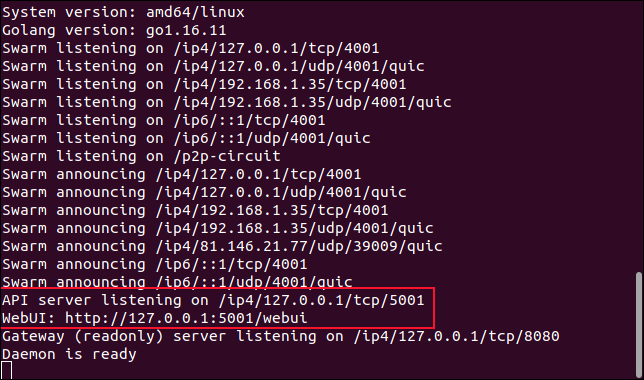
Webインターフェイス
webuiアドレスhttp://127.0.0.1:5001/webuiをブラウザに貼り付けて、IPFSWebフロントエンドに接続します。
デフォルトのページは「ステータス」画面です。 これは、ノードのステータスとアクティビティを表示するダッシュボードです。 これは、ホストしているファイルのサイズに加えて、ノードがホストしているキャッシュされたIPFSオブジェクトの合計サイズを示します。 これは、IPFSネットワークの他の場所からのデータです。 ダッシュボードには、インバウンドとアウトバウンドのIPFSトラフィックを示す2つのリアルタイムゲージと、そのトラフィックの履歴を示すリアルタイムグラフも表示されます。
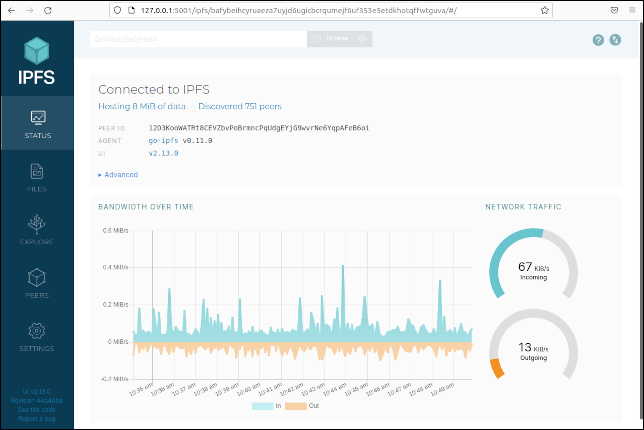
別の画面に変更するには、左側のサイドバーにあるアイコンの1つをクリックします。 「ファイル」画面では、IPFSにインポートしたファイルを確認できます。 青い[インポート]ボタンを使用して、IPFSにインポートするコンピューター上のファイルまたはフォルダーを検索できます。
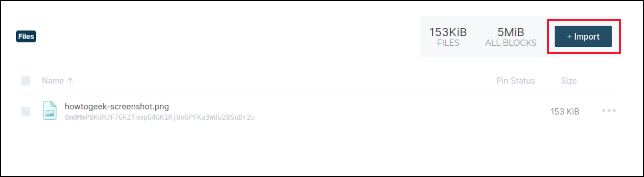
IPFSはマークルツリーを利用します。 これらは、1979年にラルフ・マークルによって発明された、非常に効率的なバイナリハッシュツリーのスーパーセットです。 あなたがたくさんの木を持っているなら、あなたは森を持っています。 「探索」アイコンは、IPFSとそのMerkleフォレスト内に保存されているさまざまな種類の情報を参照できる画面を開きます。
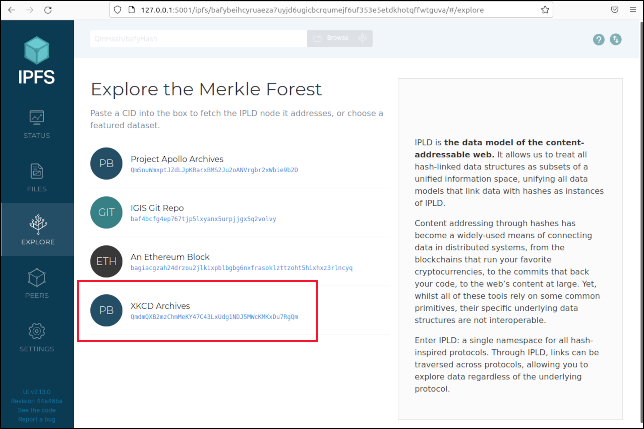
有名なXKCDWebサイトからの漫画のアーカイブがあります。 そのオプションをクリックして漫画を選択すると、選択した漫画がIPFS経由で配信されます。
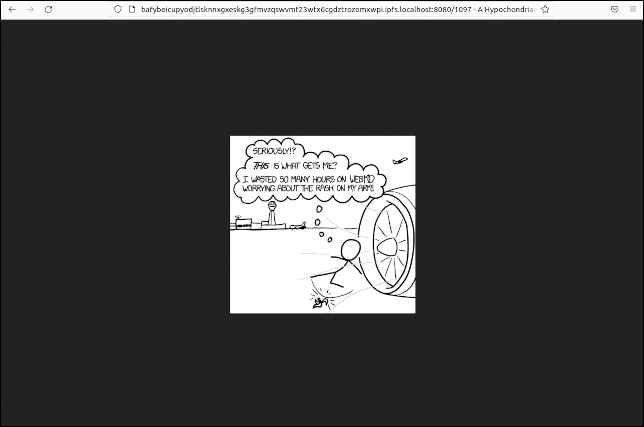
「ピア」アイコンは、IPFS接続が世界中のどこにあるかをプロットした世界地図を開きます。
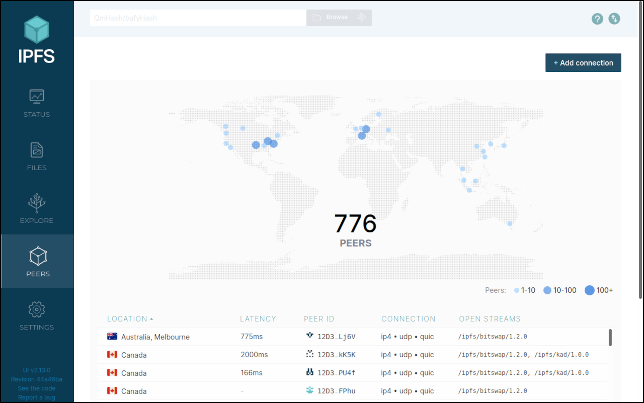
数分以内に、オーストラリア、ベラルーシ、ベルギー、カナダ、中国、フィンランド、フランス、ドイツ、日本、マレーシア、オランダ、ノルウェー、ポーランド、ポルトガル、ルーマニア、ロシア、シンガポール、韓国、スウェーデン、台湾、トルコ、イギリス、そしてもちろんアメリカ。
必要に応じて、IPFSが世界的な話題を生み出したことを証明します。 もちろん、利用可能なすべてのノードに接続するわけではありません。 それは非効率的です。
IPFSデスクトップクライアント
システムのアプリケーションランチャーでIPFSデスクトップを見つけます。 GNOMEで、IPFSデーモンを停止した状態で、「Super」キーを押して「ipfs」と入力します。 青いIPFSキューブアイコンが表示されます。
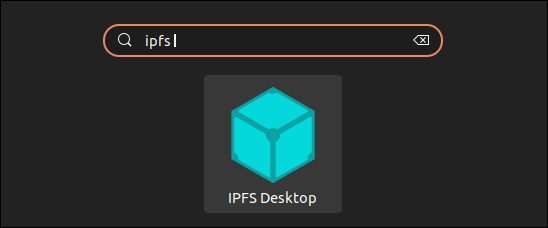
このアイコンをクリックすると、デスクトップクライアントが起動します。 デーモン自体を起動します。
デスクトップクライアントの外観と機能はWebインターフェイスとまったく同じですが、今回はスタンドアロンアプリケーションとして実行されています。
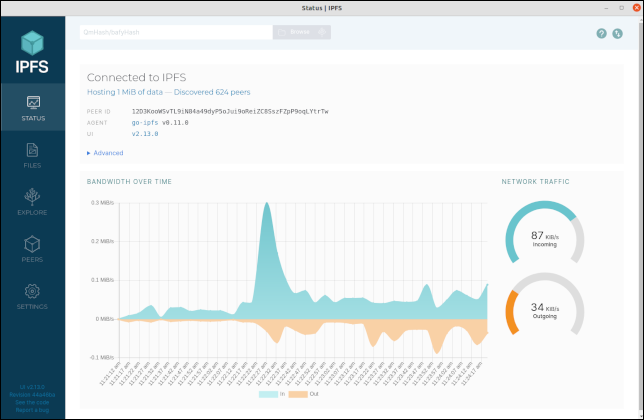
アプリケーションが提供する追加機能の1つは、通知領域のアプリインジケーターです。
これにより、オプションのメニューとノードのステータスの信号インジケーターにすばやくアクセスできます。 インジケータは、通常の実行の場合は緑、エラーの場合は赤、起動の場合は黄色です。
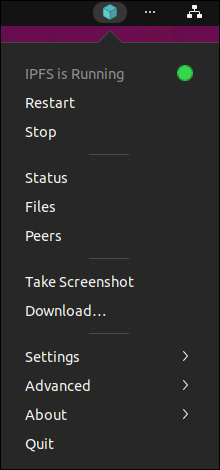
次はなにかな?
既存の集中型Webに突然置き換わるものはありませんが、時間の経過とともに進化していきます。 おそらく、IPFSはそれがどのように進化するかを垣間見ることができます。